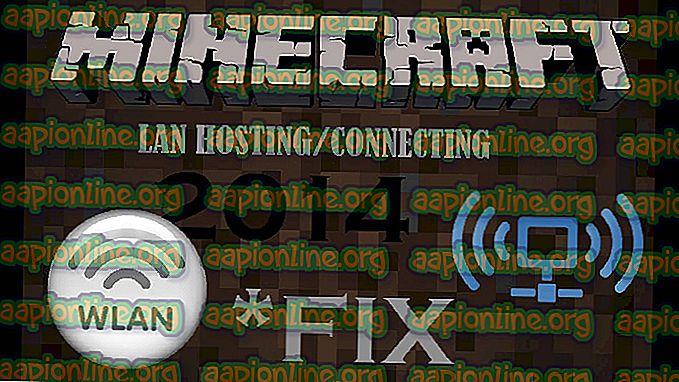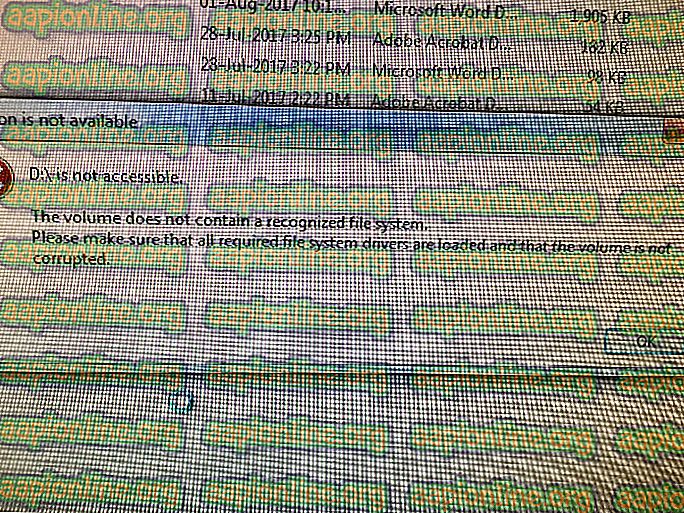Solución: no parece ser una fuente válida
Varios usuarios de Windows informan que no pueden instalar ciertas fuentes. El error que aparece es "El archivo 'Nombre de fuente' no parece ser una fuente válida". Se informa que este error en particular ocurre con cada versión reciente de Windows, incluidos Windows 7, Windows 8.1 y Windows 10.

¿Qué está causando que no parece ser un error de fuente válido?
Investigamos este problema en particular mirando varios informes de usuarios e intentando replicar el mensaje de error en nuestra máquina de errores. Según lo que reunimos, hay varias razones por las que se produce este error:
- La instalación de fuentes no tiene privilegios de administrador : necesitará privilegios administrativos para instalar una fuente en una máquina con Windows. Puede encontrar este mensaje de error en particular si está utilizando una cuenta de Windows limitada (invitada).
- TTC no es compatible directamente con Windows : las fuentes TrueType Collection no son directamente compatibles con Windows. Dado que Windows no admite de forma nativa las fuentes TTC, deberá usar algún tipo de administrador de fuentes.
- Firewall de Windows está deshabilitado : el administrador de fuentes incorporado no funcionará correctamente si el servicio de Firewall de Windows está deshabilitado en su máquina.
Si tiene dificultades para resolver este problema en particular, este artículo le presentará una selección de pasos verificados para la solución de problemas. A continuación, tiene un par de métodos que otros usuarios en una situación similar han utilizado para resolver o eludir el problema.
Para obtener los mejores resultados, siga los métodos en el orden en que se anuncian hasta que encuentre una solución que resuelva el problema en su escenario particular.
Método 1: usar una cuenta de usuario con privilegios administrativos
Tenga en cuenta que se sabe que el administrador de fuentes incorporado arroja el error " no parece ser una fuente válida" si la cuenta de usuario actual no tiene privilegios administrativos.
Varios usuarios que luchan con el mismo problema han logrado instalar la fuente que anteriormente fallaba con este error al realizar la operación a través de una cuenta de usuario con privilegios administrativos.
Para hacer esto, simplemente presione la tecla de Windows, haga clic derecho en el icono de la cuenta y luego haga clic en una cuenta que tenga privilegios administrativos.

Una vez que haya iniciado sesión con él, intente instalar la fuente nuevamente y vea si el error sigue ocurriendo. Si aún ve el error " no parece ser una fuente válida", vaya al siguiente método a continuación.
Método 2: habilitar el firewall de Windows
Otra razón frecuente y popular por la que ocurre este error es si la máquina que está intentando la operación tiene el servicio Firewall de Windows deshabilitado de manera predeterminada. Varios usuarios que encuentran el mismo mensaje de error han logrado solucionarlo utilizando la pantalla Servicios para volver a habilitar el servicio.
Aquí hay una guía rápida sobre cómo hacer esto:
- Presione la tecla Windows + R para abrir un cuadro de diálogo Ejecutar. Luego, escriba " services.msc " y presione Entrar para abrir la ventana Servicios .

- Dentro de la ventana Servicios, use el panel derecho para desplazarse por la lista de servicios y ubicar el Firewall de Windows . Una vez que vea la entrada, haga clic derecho sobre ella y elija Propiedades .

- En la pestaña General de Propiedades del Firewall de Windows, configure el Tipo de inicio en Automático y haga clic en Aplicar para guardar los cambios.

- Cierre el menú Servicios y reinicie su computadora. En el próximo inicio, vea si el error se ha resuelto.
Si aún ve el error " no parece ser una fuente válida " cuando intenta instalar una fuente, vaya al siguiente método a continuación.
Método 3: arrastre y suelte el archivo en la aplicación de fuente
Algunos usuarios que han estado recibiendo el error " no parece ser una fuente válida " al intentar hacer doble clic en la fuente para instalarla han informado que el procedimiento finalmente tuvo éxito después de arrastrarlos y soltarlos dentro de la aplicación Fuente.
Aquí hay una guía rápida sobre cómo hacer esto:
- Presione la tecla Windows + R para abrir un cuadro de diálogo Ejecutar. Luego, escriba "control" y presione Entrar para abrir el Panel de control.

- Dentro del Panel de control, haga clic en Fuentes .

- Luego, simplemente arrastre y suelte la fuente que desea instalar dentro de la ventana Fuentes.

- Siga las instrucciones en pantalla para completar la instalación de la fuente.
Si la instalación falla con el mismo mensaje de error, vaya al siguiente método a continuación.
Método 4: tomar el archivo a través de un convertidor de fuentes
Algunos usuarios informaron que el problema se resolvió después de filtrar el archivo a través de un convertidor de fuentes en línea. Según sus informes, pudieron instalar la fuente una vez completada la conversión, incluso si la extensión todavía se especifica como TTF.
Aquí hay una guía rápida sobre cómo convertir la fuente con Online Font Converter :
- Visite este enlace ( aquí ) y active la casilla de verificación ttf de la lista de extensiones de fuente.

- Luego, haga clic en Seleccionar fuente (s) y arrastre y suelte la fuente o haga clic en Elegir archivos y busque su ubicación manualmente.

- Una vez que el archivo .ttf se carga dentro del convertidor en línea, simplemente haga clic en Listo y espere a que se complete el proceso.

- Una vez que se complete el proceso, haga clic en Guardar su fuente.

- Desde la siguiente pantalla, haga clic en Descargar adjunto .

- Extraiga la fuente convertida y ábrala de la carpeta de archivos convertidos .

- Haga clic en el botón Instalar y otorgue privilegios administrativos haciendo clic en Sí en el indicador de UAC para instalar la fuente. Ya no debería encontrar el no parece ser un error de fuente válido .